چطوری ایمیل بسازیم؟ آموزش تصویری و مرحله به مرحله ساخت یاهو و جیمیل
ساخت ایمیل در یاهو
۱- به منظور ساخت ایمیل در سرویس یاهو به آدرس https://mail.yahoo.com/ مراجعه کنید و یا عبارت mail yahoo را در مرورگر خود وارد و جستجو کنید.
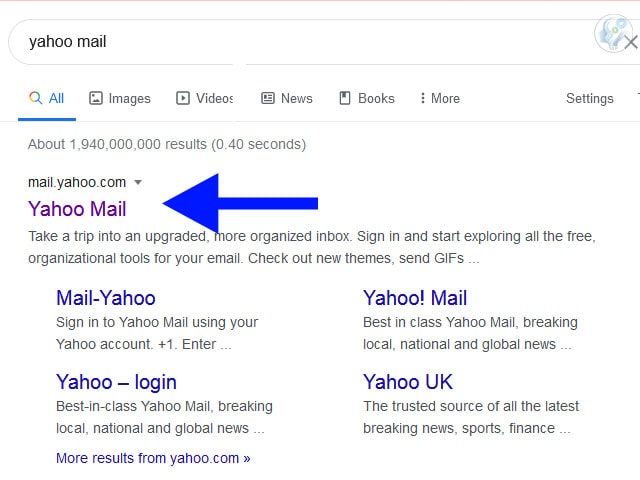
۲- سپس گزینه sign up را انتخاب کنید.
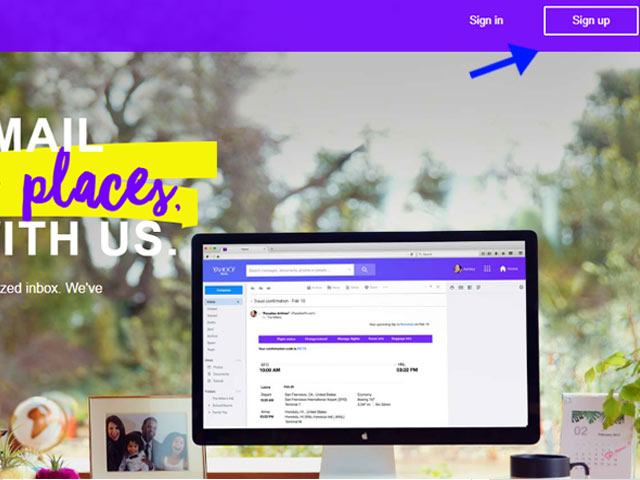
۳- همانند تصویر زیر، گزینه Create an account را انتخاب کنید.
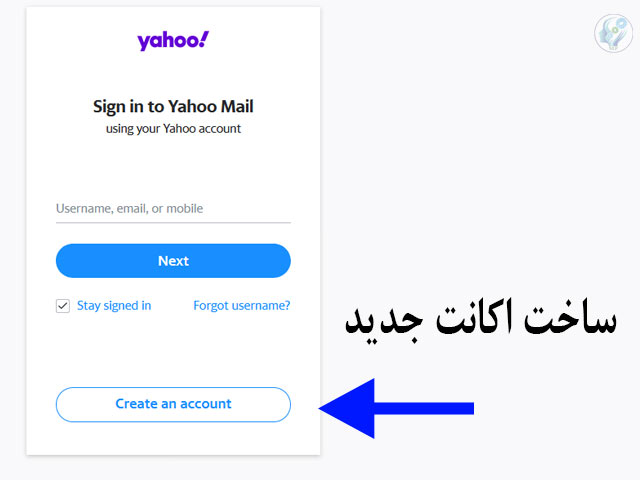
۴- اطلاعات صحیح خود را در فرم ثبتنام، با دقت وارد نمایید.
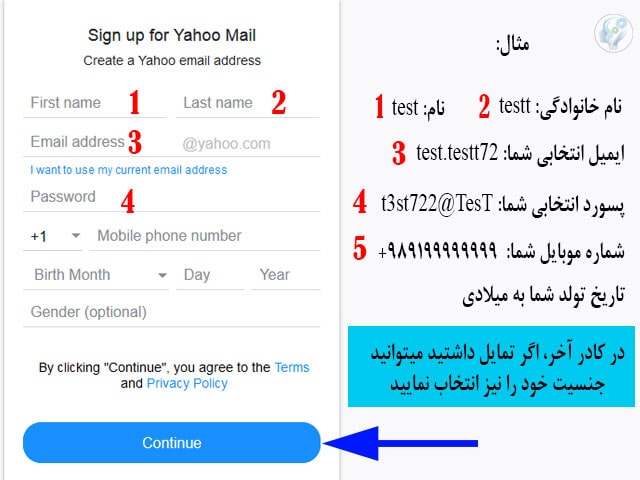
نکته: در قسمتی که ایمیل خود را وارد میکنید، اگر کسی مشابه شما این ایمیل را وارد کرده باشد و در حال استفاده باشد، سیستم اجازه ثبتنام به شما نمیدهد.
اگر با چنین اخطاری مواجه شدید، خودتان ایمیل دلخواهتان را تغییر دهید و یا از پیشنهادات یاهو استفاده نمایید.
۵- در این مرحله، گزینه مشخص شده را انتخاب کنید.
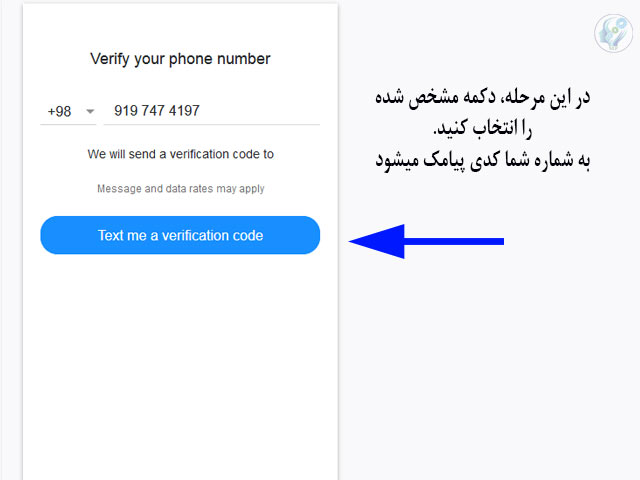
۶- بعد از اینکه کد پیامک شده را وارد کردید، ساخت ایمیل شما با موفقیت به اتمام میرسد و بصورت اتوماتیک وارد حساب ایمیل خود میشوید.
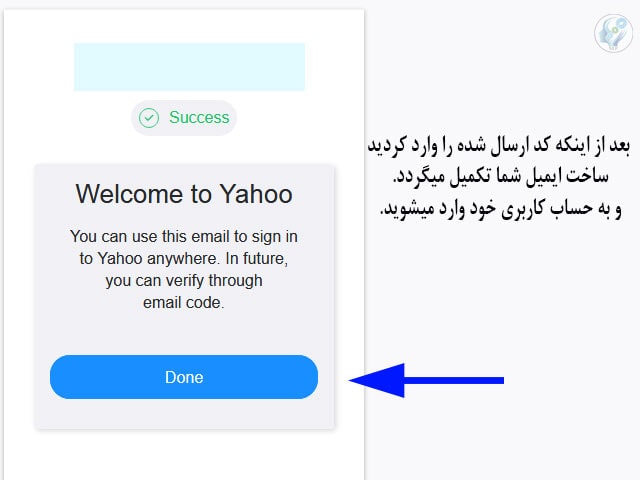
۷- برای دسترسی به صندوق ایمیل خود در دفعات آتی، به آدرس https://mail.yahoo.com/ مراجعه کنید و اینبار گزینه Sign in را انتخاب کنید.
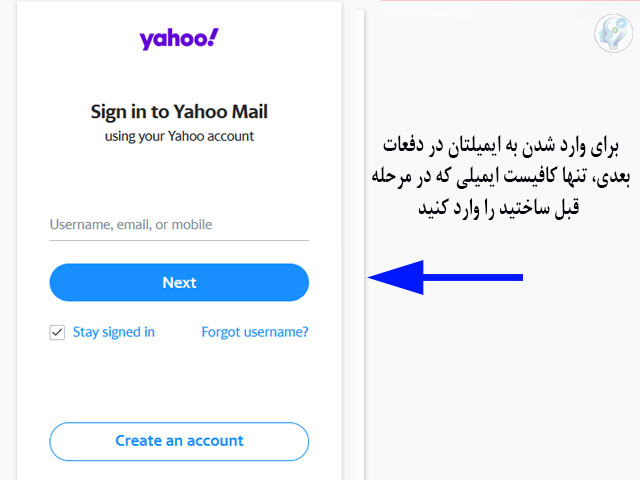
۸- اگر به هر دلیلی پسورد خود را فراموش کردید، خونسردی خود را حفظ کرده و گزینه Forgot password را انتخاب کنید. در مراحل بعدی با شماره ایمیل خود قادر خواهید بود تا پسورد خود را بازیابی نمایید.
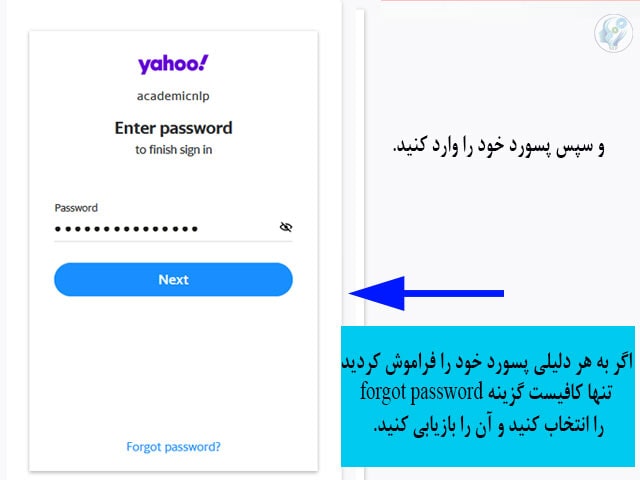
ساخت ایمیل در جیمیل
۱- به منظور ساخت ایمیل در سرویس جیمیل به آدرس https://mail.google.com/مراجعه کنید و یا عبارت gmail را در مرورگر خود وارد و جستجو کنید و سپس گزینه Create an account را انتخاب نمایید.
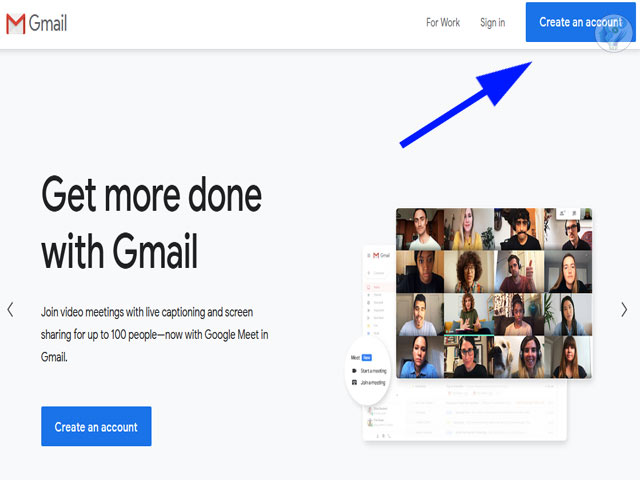
۲- در این مرحله اطلاعات صحیح خود را وارد نمایید.
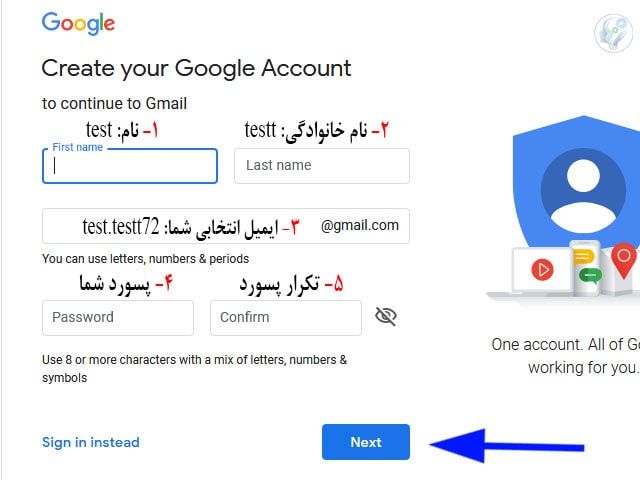
نکته: در قسمتی که ایمیل خود را وارد میکنید، اگر کسی مشابه شما این ایمیل را وارد کرده باشد و در حال استفاده باشد، سیستم اجازه ثبتنام به شما نمیدهد.
اگر با چنین اخطاری مواجه شدید، خودتان ایمیل دلخواهتان را تغییر دهید و یا از پیشنهادات جیمیل استفاده نمایید.
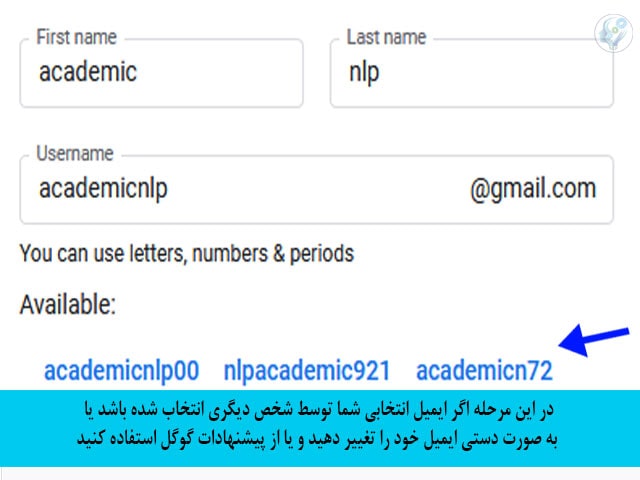
۳- شماره موبایل صحیح خود را وارد نمایید.
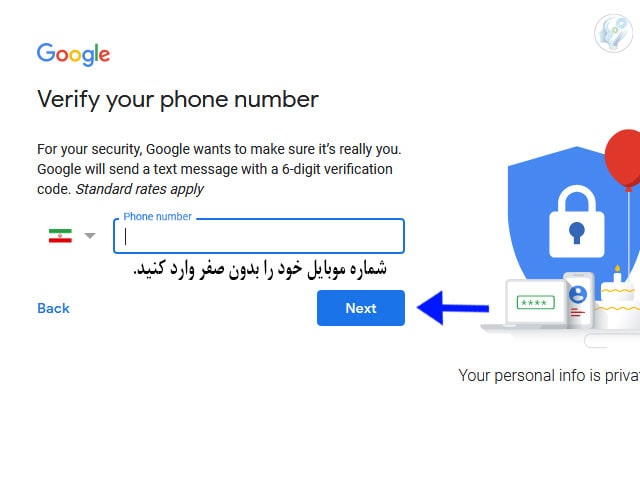
۴- بعد از وارد کردن شماره موبایل خود، یک پیامک حاوی کد شش رقمی برای شما ارسال میشود.
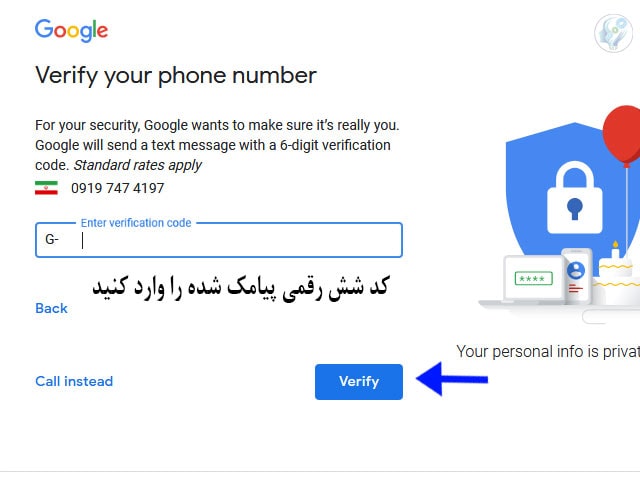
۵- در این مرحله، اطلاعات ثبتنام خود را مطابق تصویر زیر، تکمیل نمایید.
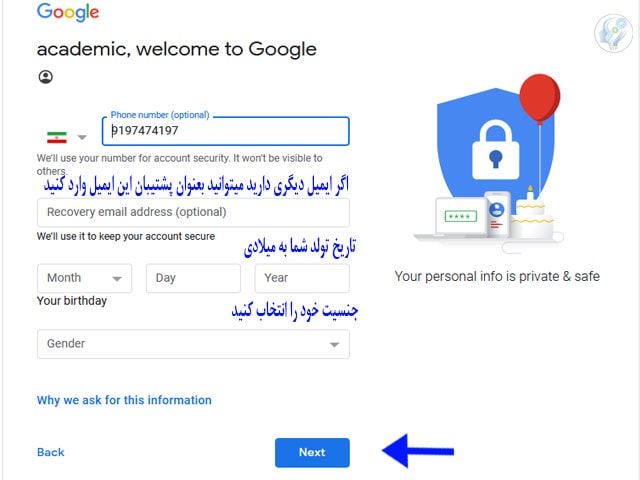
۶- مطابق دو تصویر زیر، گزینههای مشخص شده را انتخاب نمایید. بعد از طی مراحل زیر، با موفقیت و به صورت اتوماتیک وارد حساب کاربری خود در جیمیل خواهید شد.
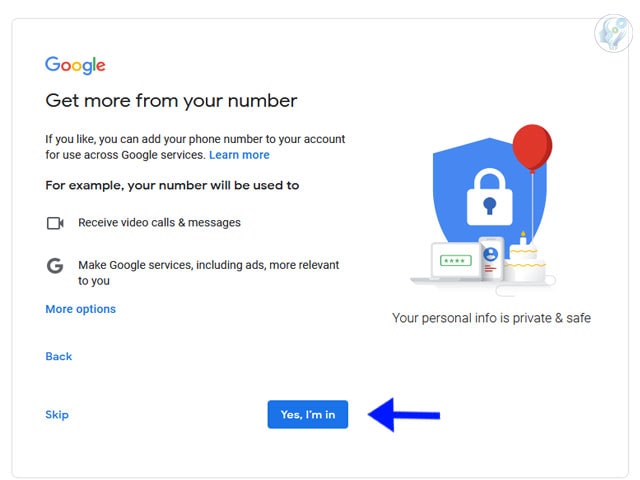
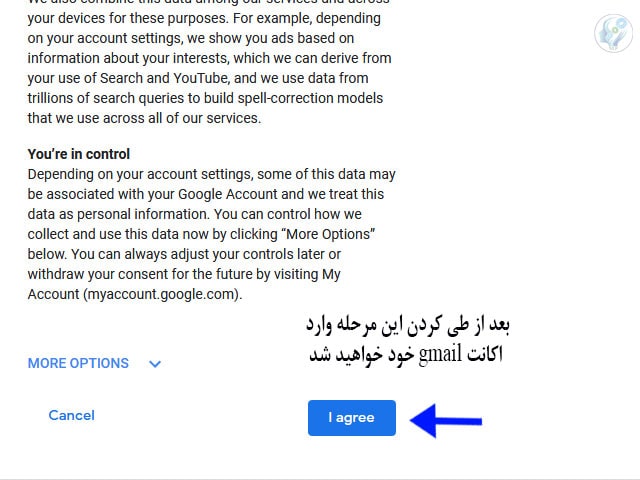
۷- برای بررسی ایمیلهای خود در دفعات دیگر، تنها کافیست که وارد صفحه https://mail.google.com/ شوید و اینبار گزینه Sign in را انتخاب نمایید.
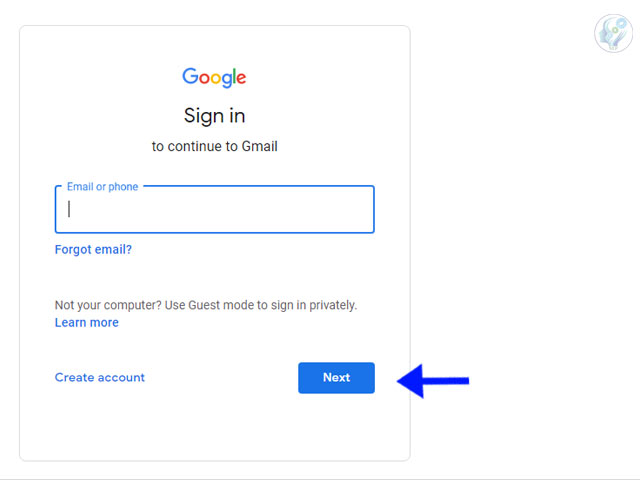
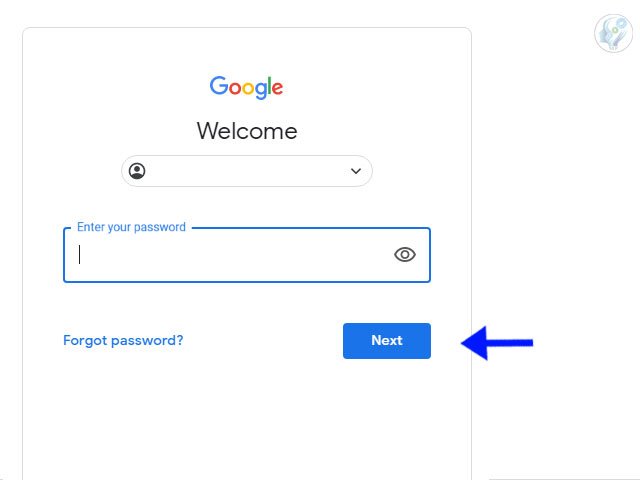
بعد از وارد کردن ایمیل و پسورد خود به راحتی میتوانید پوشههای ایمیل خود را بررسی نمایید.
اگر به هر دلیلی پسورد خود را فراموش کردید، کافیست گزینه Forgor password را انتخاب نمایید و با توجه به شماره موبایل خود و ایمیل پشتیبانی که در مراحل قبلی وارد کردید، پسورد حساب خود را بازیابی نمایید.


